【得力OCR文字识别电脑版下载】得力OCR文字识别官方版 v3.1.0.4 最新版
软件介绍
得力OCR文字识别电脑版是一款非常好用的图片文字识别软件,软件能够帮助用户把图片文字变成文本,包括图片识别,截图识别,证件识别等,具备拍照翻译的功能,支持多种外语。软件使用方法非常的简单,操作起来非常方便。
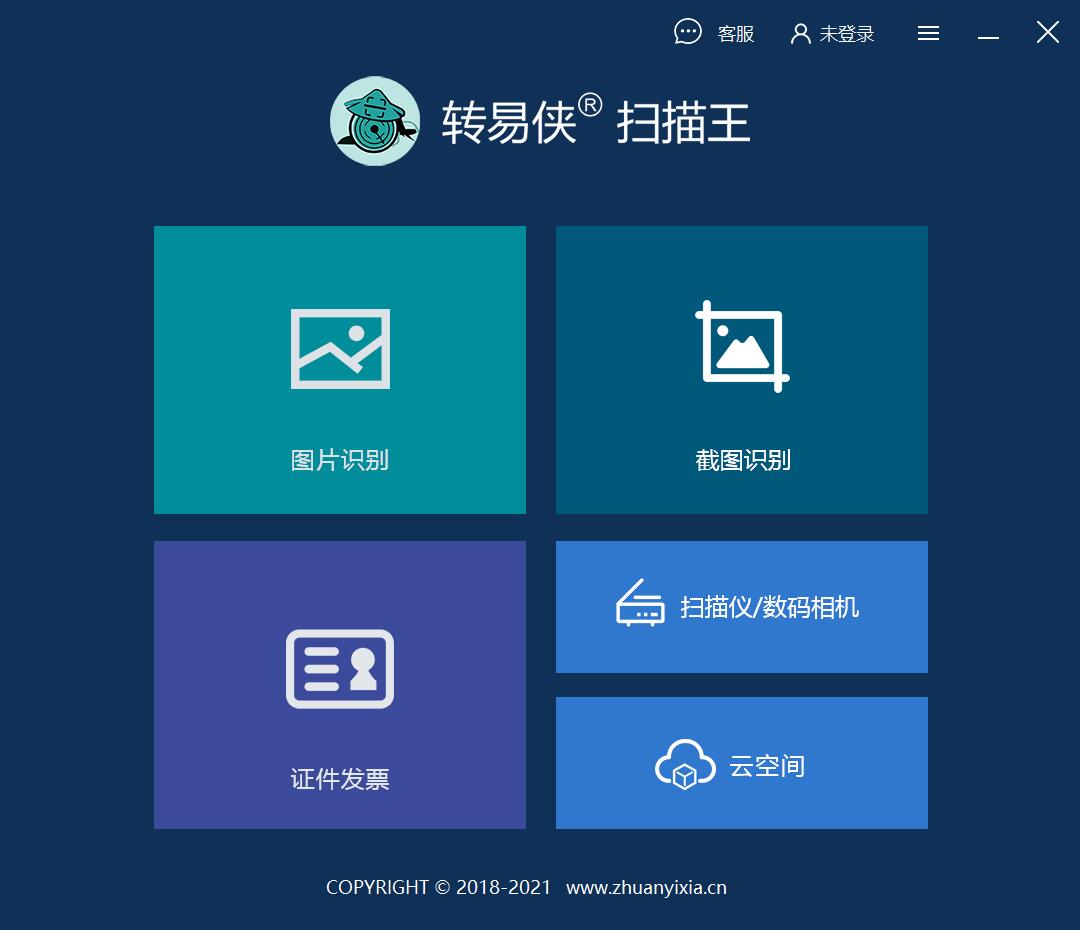
得力OCR文字识别电脑版软件特色
图片转文本
图片的长篇文字瞬间变文本,可识别手写字,轻松将扫描件转成文字。
识别各类证件名片
可识别名片、身份证、护照、银行卡、驾驶证、行驶证、营业执照、和发票等。
拍照即可以翻译
出国必备工具,无需手动输入到手机翻译,一键拍照即可翻译,支持十几种语言。
一键批量识别
专业OCR软件,一键批量处理多张图片,识别成功率高,识别速度快。
得力OCR文字识别电脑版软件功能
图片识别就选择一张图片添加,然后点击识别
截图识别,点击之后,截取需要识别的内容即可
证件识别,选择你需要识别的证件,然后根据向导进行操作
扫描仪、数码相机识别就需要电脑连接设备,然后就可以进行识别
得力OCR文字识别电脑版使用教程
怎么识别提取图片中的文字?
第一步,在知识兔进行下载软件,从而获取最新版的软件到电脑上进行安装。
第二步,安装好得力OCR文字识别软件后,运行软件,在软件主界面主界面上选择【图片识别】来处理我们的图片。提示:也可以用【截图识别】功能直接截取图片内容来进行识别。
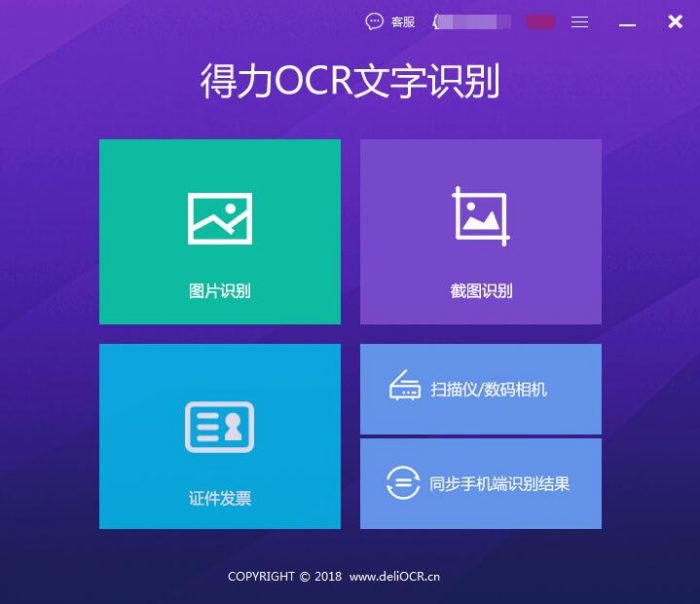
第三步,点击【添加图片】按钮或者直接把图片拖拽到软件上,添加完成后点击【开始识别】按钮对图片文字进行识别。
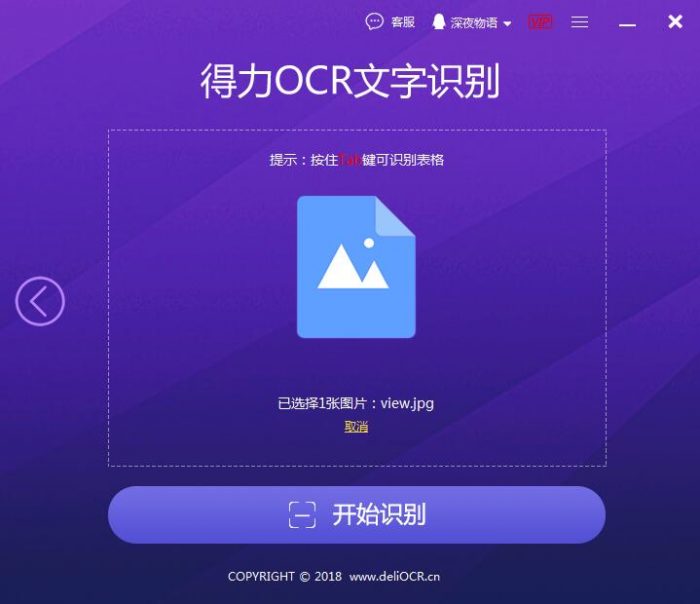
第四步,稍等片刻后,软件就会把识别结果直接呈现在软件上,我们这时候就可以看到识别结果的内容了。这时候点击【复制】按钮,我们可以把识别出来的文字复制起来粘贴到Word等文档撒花姑娘进行编辑了。另外点击【对比】按钮可以直接在软件上对比图片和识别结果,点击【翻译】按钮可以翻译识别结果。
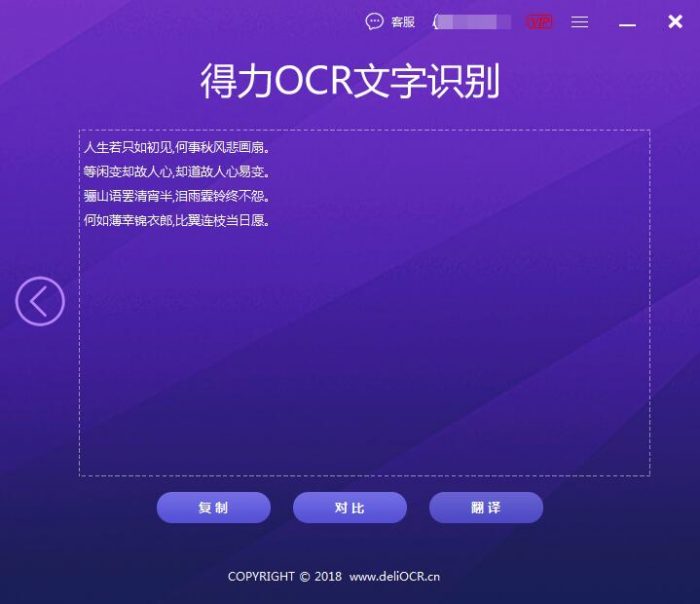
OCR证件识别的方法
1、从知识兔下载并安装得力OCR文字识别软件,安装完成运行软件。然后在界面上选择对应的功能,也就是【证件发票】功能。然后选择【身份证】。
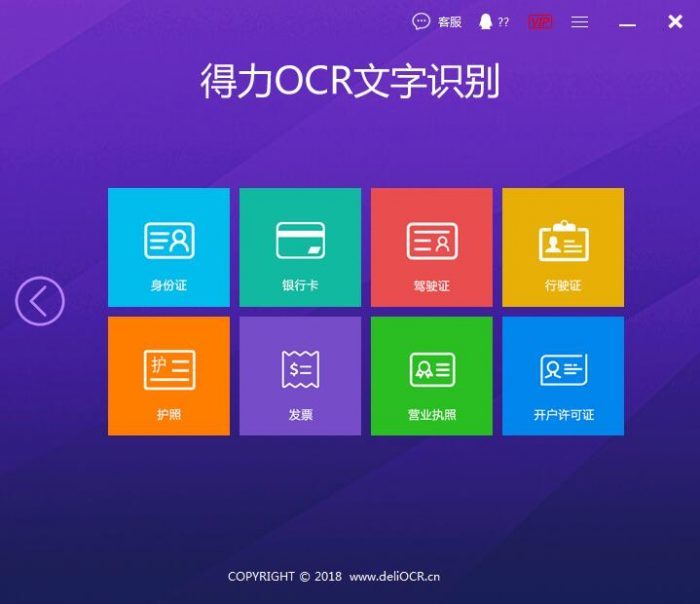
2、依次添加身份证的正反两面到软件上来,然后点击【开始识别】。
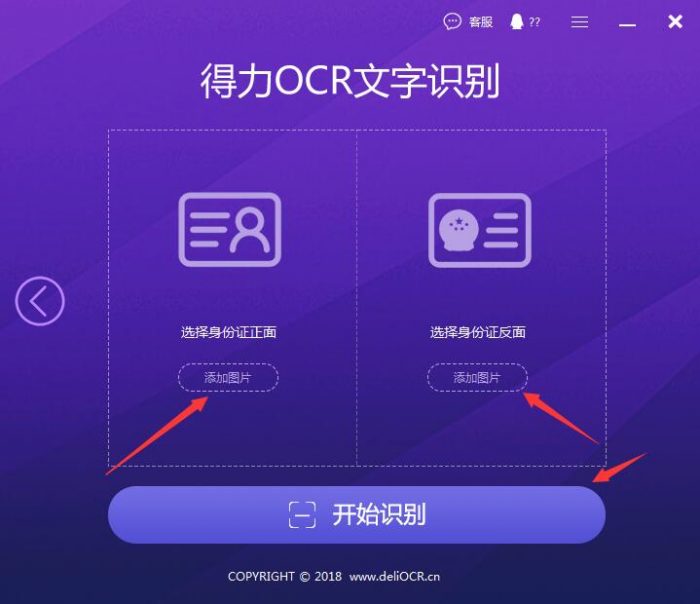
3、等待扫描结果出来,扫描完成会跳转到扫描结果界面,这时可以看到扫描后的身份证信息了。然后点击【复制】按钮就可以把身份证信息复制到剪切板上去了。
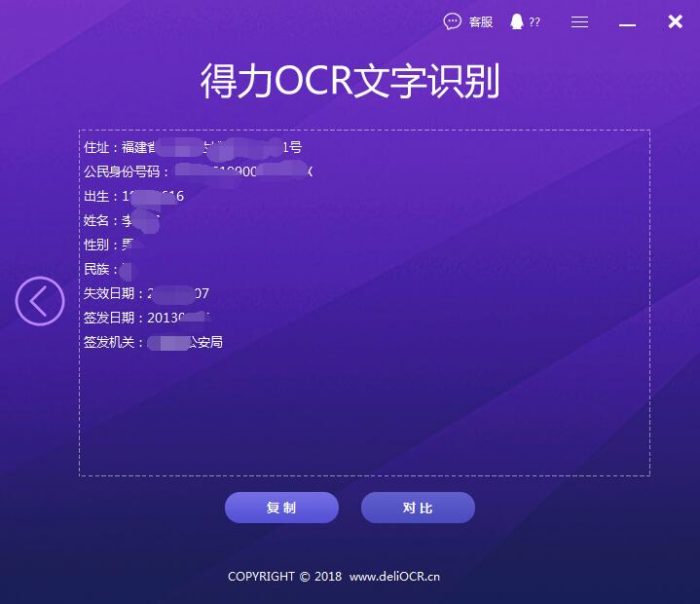
下载仅供下载体验和测试学习,不得商用和正当使用。
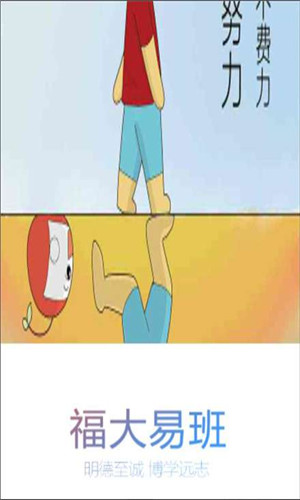
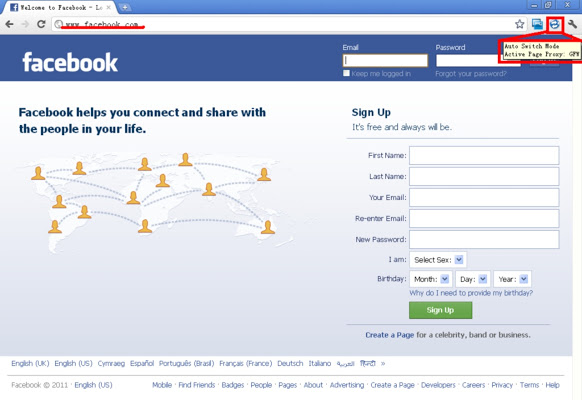
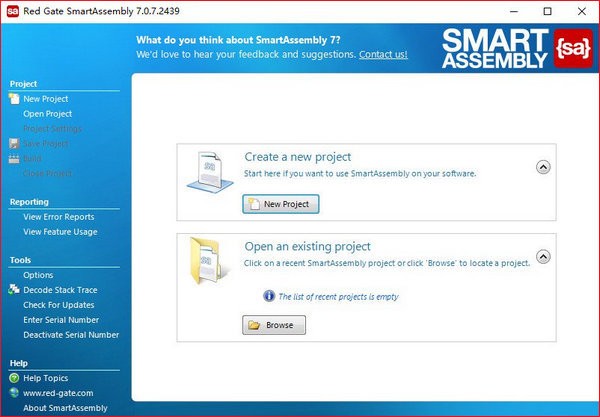
发表评论